Albion online easyanticheat выдает ошибку windows 7
Обновлено: 03.07.2024
Современные игры, все больше переходя в онлайн режимы. Но игроками часто из-за отказа в доступе к серверу приходится сталкиваться с ошибкой 30007. Этот код может еще сопровождаться следующим текстом: «easy anticheat cannot run if drivers signature enforcement has been disabled». Как следствие полный отказ от подключения к игре. Сервера при этом могут работать в штатном режиме без видимых проблем. Давайте разберемся почему появляется ошибка 30007, а ниже дадим советы по исправлению этого бага.
Причины ошибки запуска (кода ошибки 30007)
Многие игры могут получить данную ошибку при запуске игр: «Crossout», «Fortnite», «Paladins», «Dead by Daylight». Хотя из ее описания становится понятны причины – EasyAntiCheat не запущен. Все знают, что без Античита зайти на сервера нельзя – это защита от читеров, обязательное условие для создания сети с другими игроками, поэтому решение будет сводиться к включению EasyAntiCheat.
Решения по запуску
TESTSIGNING
Все манипуляции с ПК вы проводите на свой страх и риск, не всем данный способ поможет. Но может вызвать необходимость подтверждения при загрузке ПК(нажать 2 раза на ENTER). Так же у пользователей включался тестовый режим работы с ПК.
Каждая ОС имеет режим TESTSIGNING. Он предназначен для проверки новых программ без необходимости подтверждения их лицензии. Установленные драйвера и другой софт тестируются в безопасном режиме. Недостатком его становится блокировка со стороны EasyAntiCheat – ему необходимо удостовериться в лицензии устанавливаемого софта. Выходом из ситуации становится отключение TESTSIGNING.
- Потребуется от лица администратора ввести в командной строке несколько команд, поэтому вызываем данное окно для внесения соответствующих изменений. Можно в поиске написать «командная строка» или cmd — и запустить от имени администратора.
- Когда черное окно развернуто последовательно вносим несколько команд. Сперва будет такой набор символов: bcdedit -set TESTSIGNING OFF. Далее после удачно ее ввода переходи к коду: bcdedit -set NOINTEGRITYCHECKS OFF.
- По окончанию OFF можно догадаться, что режим тестирования отключен.
- Закрываете окно и перезагружаемся.
Вторая часть решения будет уже касаться запуска Античита.
Запуск игры вместе с EasyAntiCheat
К сожалению, игроку надо лично добавить свою игру в EasyAntiCheat. Для этого на диске C находите ее корневую папку (игры). Среди множества подпапок находите, где будет четко написано «EasyAntiCheat». Тут располагается ваша система Античит.
Запускаете ее через ярлык Setup. В единственном окне с выпадающими вариантами находите вашу игру. Вне зависимости от реального положения дел, кроме «установить», все равно сначала удаляем нынешнюю версию (соответствующая категория будет слева внизу окна). Когда останется один правильный вариант «Установить», то выполняете инсталляцию. Так необходимая игра будет подключена к Античиту.
Альтернативные варианты решений
* Удалите «пиратские» патчи блокирующие доступ Античита к их правам.
* Просканируйте систему на нахождение вирусов, которые вмешиваются в работу ПК на сервере.
Лучше поставить чистую версию игры без всяких аддонов, дополнений и патчей — чистая сборка важный момент при запуске игр, тем более если это «пиратские» сборки, которые зачастую бывают кривыми.
Заключение
Евгений Загорский
IT специалист. Автор информационных статей на тему Андроид смартфонов и IOS смартфонов. Эксперт в области решения проблем с компьютерами и программами: установка, настройка, обзоры, советы по безопасности ваших устройств. В свободное время занимается дизайном и разработкой сайтов.

Причины появления этих ошибок
Программа EAC, относительно той же VAС, является более требовательной. К блокировке аккаунта или блокировке доступа к серверам может привести даже совершенно незначительное изменение в системе или присутствие сторонних программ. А уже про читы можно и не упоминать.
Теперь мы разберемся, что же значат эти ошибки.
💾 EasyAntiCheat не может запуститься из-за ошибки 30007. Она всплывает, если отключена проверка подписи драйверов, которая является обязательной. Присутствие цифровой подписи издателя отмечается как античитом, так и самим Windows. При отключении опции проверки античит улавливает под этим действием попытку мошенничества и блокирует запуск и установку программы.
💾 Включенная отладка ядра может помешать запуску EAC. У пользователя есть возможность внести изменения в драйвера и другие приложения, если такие опции как «отладка ядра» и/или «отладчик» активны. Античит видит это как попытку взлома и происходит блок подключения к серверам.
В большинстве своем вылезает именно проблема из-за подписи драйверов. Такая функция является в особенности запрашиваемой, поэтому при ее отключении появляется возможность провести в систему взломанные игры или же пиратский софт.
Рассмотрим другой момент: игрокам приходится часто недоумевать, почему же такого рода настройки они вроде бы не дергали собственными руками, а ошибки не перестают вылезать? Попробуем разобраться.

Не запущен EasyAntiCheat при отключенной проверке ЦП
В данной ситуации следует в первую очередь активировать запрашиваемую опцию. Для этого сначала откройте командную строку из (с правами админа). Нужно внести туда по очереди две команды, которые отключают тестовый режим (в нем проверка ЦП отключена):
- bcdedit -set TESTSIGNING OFF
- bcdedit -set NOINTEGRITYCHECKS OFF
После того, как вы выполнили эти действия, перезапустите ПК. Если ошибка никуда не делась, то попробуйте следующие варианты:
- Кликните на игру, с которой у вас возникла проблема, правой кнопкой мыши и перейдите в «Свойства», а далее в «Ярлык». В поле «Объект» допишите: -eac_launcher. Сохранитесь и запустите программу заново.
- Отключайте и/или удаляйте весь софт, который скорее всего является пиратским. Удаляем даже моды, которые шли к игре. Стираем утилиты для разгона.
- Прогоните Windows через утилиту CCleaner. Выполните там две опции, сначала «Очистка», а затем «Реестр».
- Заново добавьте игру в EAC. Для этого откройте корневую папку игры, затем ищем папку античита через «Поиск». В ней будет файл, который вы должны будете запустить через Админа EasyAntiCheat_setup.exe. Выбираете среди игр вашу, а затем удаляете ее и снова устанавливаете.
- Попытайтесь полностью стереть EAC и установить повторно. Если хотите, то можете после удаления подгрузить античит через игровой клиент Стим/Ориджин. Для того, чтобы это сделать, мы переходим в меню игр, кликаем по нашей игре правой кнопкой и выбираем «Проверка целостности кэша» (Steam) или же «Восстановление» (Origin).
EAC не запускается из-за включенной отладки ядра
В первую очередь, выполним ту самую «отладку», которая как раз не по душе античиту. Чтобы это сделать, мы открываем командную строку и вбиваем команду (с правами админа):
Система деактивирует данную функцию, после чего вам понадобится перезапустить ПК. После этого вам желательно следовать указаниям:
- Проведите проверку системы на вирусы. В обязательном порядке прогоните Windows через такие сканеры как Malwarebytes, AdwCleaner, Dr.Web CureIt.
- Попытайтесь потом почистить автозагрузку и отключить антивирусный софт (в том числе и системного Защитника).
- Убрать EAC, если он прописан в автозагрузке ОС.
- Античит ужасно воспринимает проблемы с жестким диском и ОЗУ. Жесткий диск в обязательном порядке нужно проверить через программы-тестеры (например, CrystalDiskInfo) и выполнить дефрагментацию.
Теперь вы знаете, почему EasyAntiCheat не может быть запущена при отключенной подписи драйверов и откуда берется код ошибки 30007. Остались вопросы? Задавайте их в комментариях.

я использую Win7 SP1 и переходить на Win10 нет желания. еще вчера таких проблем не было. других игр с EasyAntiCheat у меня нету.
что будет в октябре 2020, если я ничего не буду делать?

- Отметить как новое
- Закладка
- Подписаться
- Электронная почта другу
сентября 2020 - последнее изменение сентября 2020
@XaXoLOL
установите поддержку подписи кода SHA-2
и сделайте перезагрузку

- Отметить как новое
- Закладка
- Подписаться
- Электронная почта другу
сентября 2020 - последнее изменение сентября 2020
@XaXoLOL
установите поддержку подписи кода SHA-2
и сделайте перезагрузку
- Отметить как новое
- Закладка
- Подписаться
- Электронная почта другу
сентября 2020 - последнее изменение сентября 2020
Windows Embedded Standard 7 или Windows 7 ?
у меня Win7 SP1
и достаточно установить последнюю версию или надо все устанавливать?
- Отметить как новое
- Закладка
- Подписаться
- Электронная почта другу
@XaXoLOL
Windows 7 64 bit?
2019-08 Sicherheitsupdate für Windows 7 für x64-basierte Systeme (KB4474419) 52,9 MB
2019-03 Servicing Stack Update für Windows 7 für x64-basierte Systeme (KB4490628) Windows 7 9,1 MB
- Отметить как новое
- Закладка
- Подписаться
- Электронная почта другу
2019-08 Sicherheitsupdate für Windows 7 für x64-basierte Systeme (KB4474419) 52,9 MB
именно эту? или есть более свежая
(KB4474419), 201909 09.2019 53,3 MB
- Отметить как новое
- Закладка
- Подписаться
- Электронная почта другу
- Отметить как новое
- Закладка
- Подписаться
- Электронная почта другу
- Отметить как новое
- Закладка
- Подписаться
- Электронная почта другу
- Отметить как новое
- Закладка
- Подписаться
- Электронная почта другу
Здравствуйте, после установки данных обновлений, ошибка пропала, НО теперь во время игры вылетает синий экран, как быть?
- Отметить как новое
- Закладка
- Подписаться
- Электронная почта другу
сентября 2020 - последнее изменение сентября 2020
@H1zza
Нужен скрин oшибки(синий экран)
1.Зайдите в центр обновлений,проверьте если какое-нибудь,не установленное обновление
2.Откройте Origin на вашем ПК.
Нажмите Библиотека игр на левой панели, затем выберите Apex Legends.
На экране Apex Legends нажмите на значок шестеренки настроек прямо под кнопкой играть.
Выберите восстановить из списка параметров в настройках.
Подождите, пока процесс восстановления закончится. Как только это будет сделано, перезагрузите компьютер.
если не помогло
Если вы уверены,что из-за обновления.
3.Сделайте откат обновления,перезагрузите комп.
Загрузите сначала одно обновление,проверьте или установите более раннию версию.
Что вызывает ошибку Easyanticheat Createservice Failed 1072?
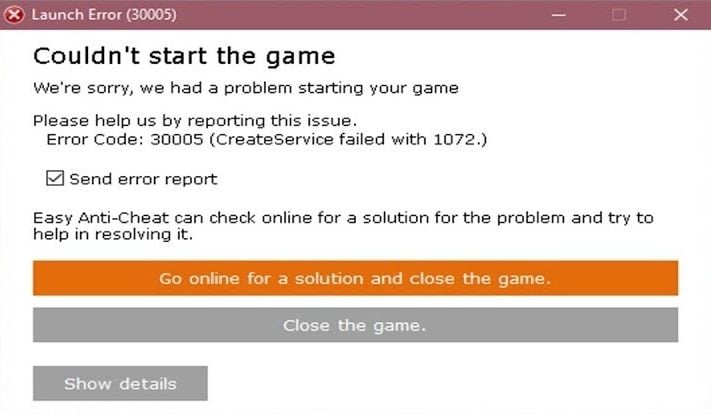
Возникновение этой ошибки не является каким-то конкретным, и может быть вызвано различными причинами, вот некоторые из наиболее распространенных:
- EasyAntiCheat: эта ошибка возникает в основном из-за поврежденной установки EasyAntiCheat. EasyAntiCheat отвечает за запуск исполняемого файла игры, и если он не работает должным образом, может возникнуть ошибка.
- Misspelled Driver Name: Ошибка может быть вызвана, если имя драйвера EasyAntiCheat написано с ошибкой в папке «System 32». Просто удалите «EasyAntiCheat.sys», игра снова загрузит ее и исправит проблему.
- Отсутствие файлов игры. В некоторых случаях в игре могут отсутствовать важные файлы, которые нужны службе EasyAntiCheat для проверки целостности игры и запуска исполняемого файла. В таком случае может появится эта ошибка.
Теперь, вы имеете общее представление о природе происхождения данной проблемы, и можно переходить к ее решению.
Решение 1. Ремонт установки EasyAntiCheat
Сервис EasyAntiCheat необходим для предотвращения взлома, модификации и использования читов, но иногда эта служба может быть повреждена. Если игра использует поврежденные файлы программы EasyAntiCheat, то она запросто может не запуститься. На данном этапе мы попробуем восстановить сервис, для этого:
- Перейдите в папку установки игры.
- Оказавшись в ней, нажмите на панель поиска в верхнем правом углу.
- Внутри панели поиска введите «EasyAntiCheat» и нажмите Enter.
- При нажатии Enter, появится список результатов.
- Из списка результатов выберите «EasyAntiCheat Setup».
- В настройках выберите игру, для которой установлен EasyAntiCheat, и нажмите «Repair Service».
- Приложение будет полностью удалено с вашего компьютера, а затем автоматически переустановлено.
- Теперь попробуйте перезапустить свою игру и проверьте, сохранилась ли ошибка Easyanticheat Createservice Failed 1072.
Решение 2. Удаление EasyAntiCheat.sys
Эта ошибка также может быть вызвана, если имя EasyAntiCheat указано с ошибкой в папке «System 32». Просто удалите «EasyAntiCheat.sys» и игра снова ее установит, тем самым устранив ошибку. Для этого:
- Перейдите к системной папке Windows. Наиболее распространенным путем является диск «C».
- Нажмите на папку «Windows».
- Вверху нажмите на вкладку «Вид» и установите флажок на «Скрытые элементы».
- В папке Windows найдите папку «System 32» и откройте ее.
- В папке System 32 нажмите на строку поиска в верхнем правом углу и введите «EasyAntiCheat.sys».
- Поиск покажет вам нужный файл, щелкните по нему правой кнопкой мыши и выберите «Удалить».
Примечание. Внимательно следите за тем, какой файл вы удаляете, поскольку большинство из них в «System 32» необходимы для правильной работы Windows.
- Теперь, когда вы попытаетесь запустить игру, она автоматически загрузит файлы замещающего драйвера, и, следовательно, ошибка будет устранена.
- Запустите игру и проверьте, получилось ли устранить ошибку Easyanticheat Createservice Failed 1072.
Решение 3. Проверка файлов игры
В игре могут отсутствовать определенные файлы или некоторые из них могут быть повреждены. Игра не запустится должным образом, если определенные файлы игры отсутствуют. На следующем этапе нужно проверить файлы игры и убедиться, что файлы игры не повреждены.
- Запустите Steam и войдите в свою учетную запись.
- Зайдите в раздел библиотеки и щелкните правой кнопкой мыши по игре.
- Выберите «Свойства».
- После этого нажмите на «Локальные файлы», следом — «Проверить целостность игровых файлов».
- После завершения проверки нужно выждать некоторое время, и попытаться запустить игру.
Примечание. Этот метод применим только к тем играм, которые добавляются в библиотеку Steam. Не все игры поддерживают Steam, и некоторые имеют собственные уникальные средства запуска. Не забудьте проверить свою игру.
Решение 4. Переустановка игры
Читайте также:

